Mungkin buat sebagian programmer, hal ini udah terkesan basi, tapi buat kita yang masih awam, akan terasa sangat menarik. Dengan menggunakan Active Skin 4.3, sobat bisa menjadikan tampilan form dari program Visual Basic jadi lebih bagus dan menarik.
Pada posting kali ini saya akan menunjukan bagaimana cara melakukan instalasi dan penggunan Active Skin 4.3. Sebelumnya sobat harus punya Active Skin 4.3 terlebih dahulu, jika belum sobat bisa download secara gratis disini :
1. Cara Install
Untuk melakukan instalasi silakan sobat ikuti langkah-langkah berikut ini :
Untuk melakukan instalasi silakan sobat ikuti langkah-langkah berikut ini :
- Klik setup.exe yang berada pada file yang telah sobat download, kemudian install seperti biasa sobat menginstall software.
- Jika sudah, selanjutnya double klik pada ActiveSkin_4.3_Patch.exe
- Kemudian Klik tombol Browse [...] dan cari file actskn43.ocx yang berada pada directory C:\WINDOWS\system32
- Jika sudah ketemu, klik file actskn43.ocx tersebut kemudian klik tombol Open
- Selanjutnya, klik tombol Start dan klik tombol OK
- Jika muncul pesan Error, abaikan saja dan cukup klik tombol OK. Hal tersebut karena file actskn43.ocx sudah ter-patch.
2. Cara Menggunakan Skin
Setidaknya ada dua cara yang biasa saya gunakan untuk menjalan Skin di form Visual Basic. Silakan sobat ikuti langkah-langkahnya berikut ini :
a. Cara I
- Buka sebuah form yang akan dipasang skin-nya, kemudian klik menu Project dan pilih Components (Ctrl + T).
- Setelah itu letakkan Tools Skin pada form
- Kemudian klik kanan Skin yang ada pada form dan pilih Load Skin
- Setelah itu browse ke C:\Program Files\ActiveSkin 4.3\Skins, kemudian pilih salah satu skin yang tersedia dan klik Open
- Langkah terakhir, kita harus memasukkan sebaris script pada form agar saat di running skin yang telah diload juga akan dijalankan. Cara nya double klik pada form kemudian masukkan script berikut ini tepat diantara Private Sub Form_Load() dengan End Sub.
- Coba run program tersebut, dan lihat hasilnya....
b. Cara II
Untuk cara yang ke II, hampir sama dengan cara yang pertama di atas, hanya saja kita tidak perlu lagi melakukan load skin dari form..,, untuk lebih jelasnya silakan ikuti langkah-langkah berikut ini :
- Setelah sobat menambah Component ActiveSkin 4.3 Type Library dan melatakkan tools Skin pada form yang akan di ubah skinnya sobat copas saja skin yang ingin sobat gunakan (*.skn) yang berada di directory C:\Program Files\ActiveSkin 4.3\Skins ke folder project.
- Kemudian double klik pada form dan masukkan script berikut ini tepat diantara Private Sub Form_Load() dengan End Sub, sebagai contoh sobat ingin menggunakan skin "winaqua.skn".
- Coba run program tersebut, dan lihat hasilnya....

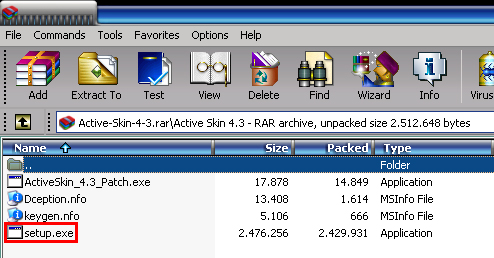

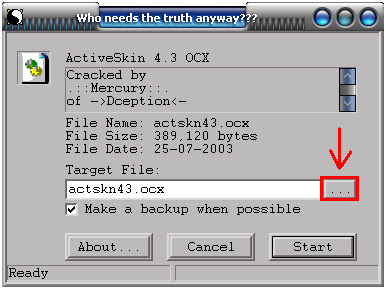
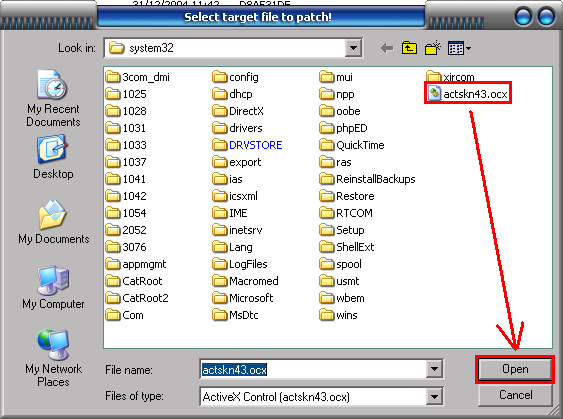
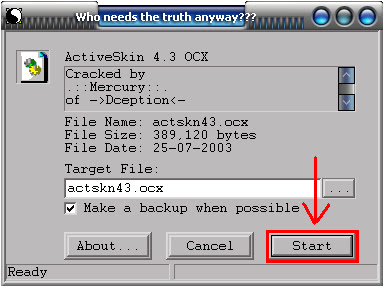
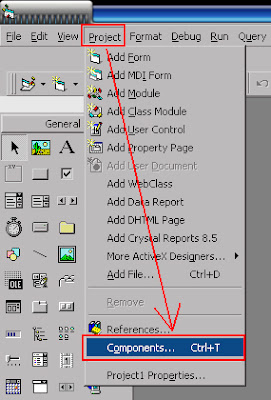
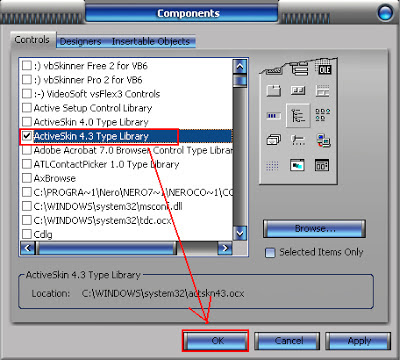
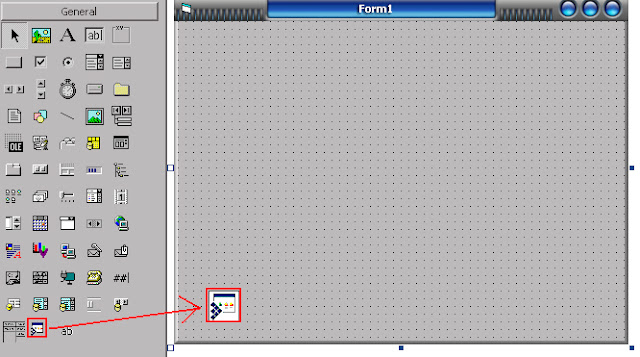
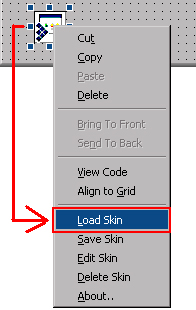

Tidak ada komentar:
Posting Komentar